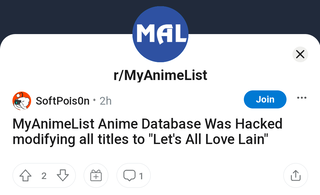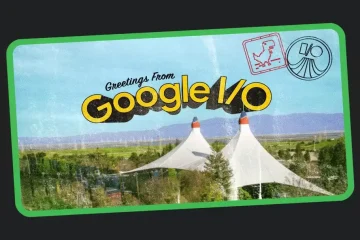目次 表示
世界で最も人気のあるモバイル用メッセージング アプリの 1 つである WhatsApp が、ついに Wear OS に登場しました。 Google の Wear OS 用アプリの正式リリースにより、ユーザーはスマートウォッチから簡単に通知を受信し、返信し、会話全体を読むことができるようになりました。ここで、v2.23.10.10 以降の最新の WhatsApp for Wear OS APK をダウンロードします。
WhatsApp は、Pixel を含む Wear OS プラットフォームで実行されているスマートウォッチにインストールできるようになりました。 Watch、Galaxy Watch 4 (LTE) (Bluetooth) (Classic)、Watch 5 (Pro)、Fossil Watch 6、TicWatch、および Wear OS と互換性のあるその他のウェアラブル デバイス。
つい最近、Metaユーザーは 4 台の携帯電話で同じ WhatsApp アカウントを使用できるようになり、タブレット、ブラウザ、デスクトップ アプリ、そしてスマートウォッチにもリンクできるようになりました。 Wear OS の追加は、常に外出していて WhatsApp 経由で接続を維持したい人にとって素晴らしいニュースです。

WhatsApp と Wear OS の統合により、ユーザーは複数のスマートウォッチを順番にリンクできます携帯電話に手を伸ばさずに、メッセージの受信と返信、音声メッセージの送信、写真やビデオの表示、通知の確認を行うことができます。





ユーザーは音声コマンドやプリセット メッセージを使用してメッセージにすばやく返信できます、または絵文字。このアプリは、Google アシスタントを使用してメッセージを口述することもサポートしている可能性があります。
ただし、音声通話などの特定の機能はまだ利用できない場合があります。
さらに、アプリは次のように設計されています。スマートウォッチなどの小さな画面でもシームレスに作業できます。そのため、元の WhatsApp を使用するために DPI を変更する必要はなくなりました。
これは、小さな画面をサポートする WhatsApp メッセージの縮小バージョンです。
WhatsApp をダウンロードWear OS APK
新しい WhatsApp Messenger (Wear OS) v2.23.10.10 APK をダウンロードして、すべての WhatsApp 通知 スマートウォッチ上で直接操作できます。 Galaxy Watch 5 (Pro)、Watch 4 (LTE) (Classic)、Pixel Watch など、Wear OS を実行するあらゆるデバイスをサポートします。
Wear OS に WhatsApp をインストールするには、ユーザーはスマートウォッチで Play ストア アプリを起動し、WhatsApp を検索します。 WhatsApp 公式アプリをダウンロードしてインストールします。
または、ここから APK をダウンロードし、以下のインストール手順を参照してください。
APK のダウンロード
WhatsApp メッセンジャー (Wear OS) v2.23.10.10 APK
Play ストアから Wear OS 用 WhatsApp をダウンロードします
Wear OS に WhatsApp をインストールまたはサイドロードする方法
この方法では、APK をサイドロードする必要がありますWiFi と ADB 経由で。ほとんどの WearOS デバイスには USB ポートが付属していないため、APK ファイルをインストールするにはスマートフォンに外部のサードパーティ アプリが必要です。それでは始めましょう!
Google Watch Faces APK をダウンロードし、スマートフォンのストレージに転送します。スマートウォッチで、[設定] > [接続] に移動します。 Bluetooth をオフにします。 (電話機から切断します) WiFi をオンにして、電話機と同じ WiFi ネットワークに接続します。 Easy Fire Tools や 携帯電話の Play ストアでインストーラーを視聴します。どちらのアプリでも構いません。開発者向けオプションからウォッチの ADB デバッグを有効にして、ウォッチを WiFi 経由で携帯電話に接続します。まず、開発者向けオプションを有効にします。これを行うには、[設定] > [時計について] > [ソフトウェア] > [ソフトウェア バージョン] を複数回タップします。 [設定] > [開発者向けオプション] に戻ります。 ADB デバッグを有効にします。 WiFi 経由のデバッグを有効にします。 WiFi デバッグ オプションを有効にする場合は、IP アドレスをメモします。 192.168.0.104 のようなものになるはずです。 ダウンロードしたアプリを起動します。ここでは Easy Fire Tools を使用しました。左上のハンバーガーメニューをタップし、「設定」に移動します。 Wear インストーラーを使用する場合は、下部に IP アドレスを入力するだけです。 [接続設定] で、前にメモした IP アドレスを入力します。ホームページに移動し、右上隅のソケットアイコンをタップします。これにより、WiFi 経由でスマートウォッチへの接続が確立されます。 [カスタム APK ファイル] オプションに移動し、Google Watch Faces APK ファイルを選択します。タップしてインストールします。完了したら、携帯電話の Galaxy Wearable アプリに移動します。ダウンロードしたオプションまで下にスクロールし、お気に入りの Pixel Watch Face を選択します。 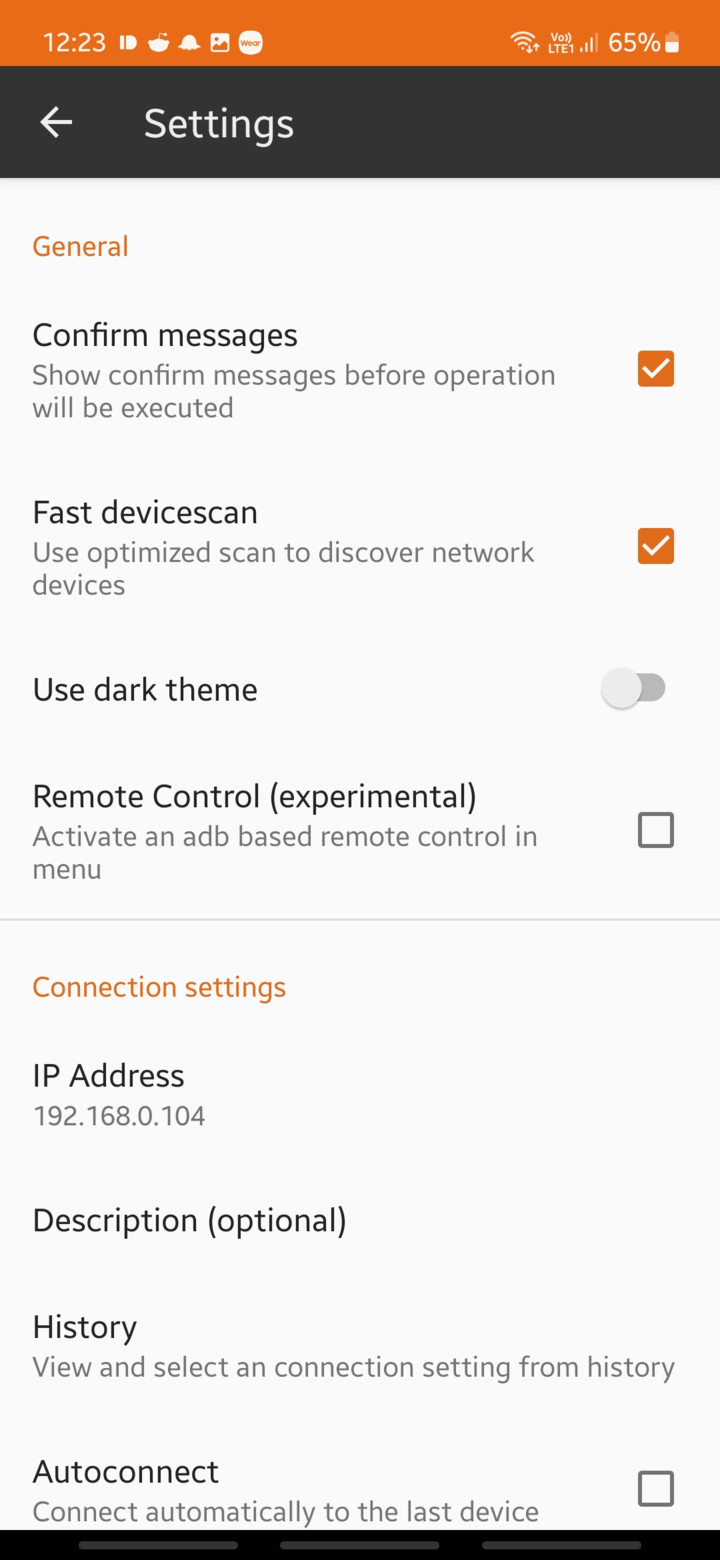
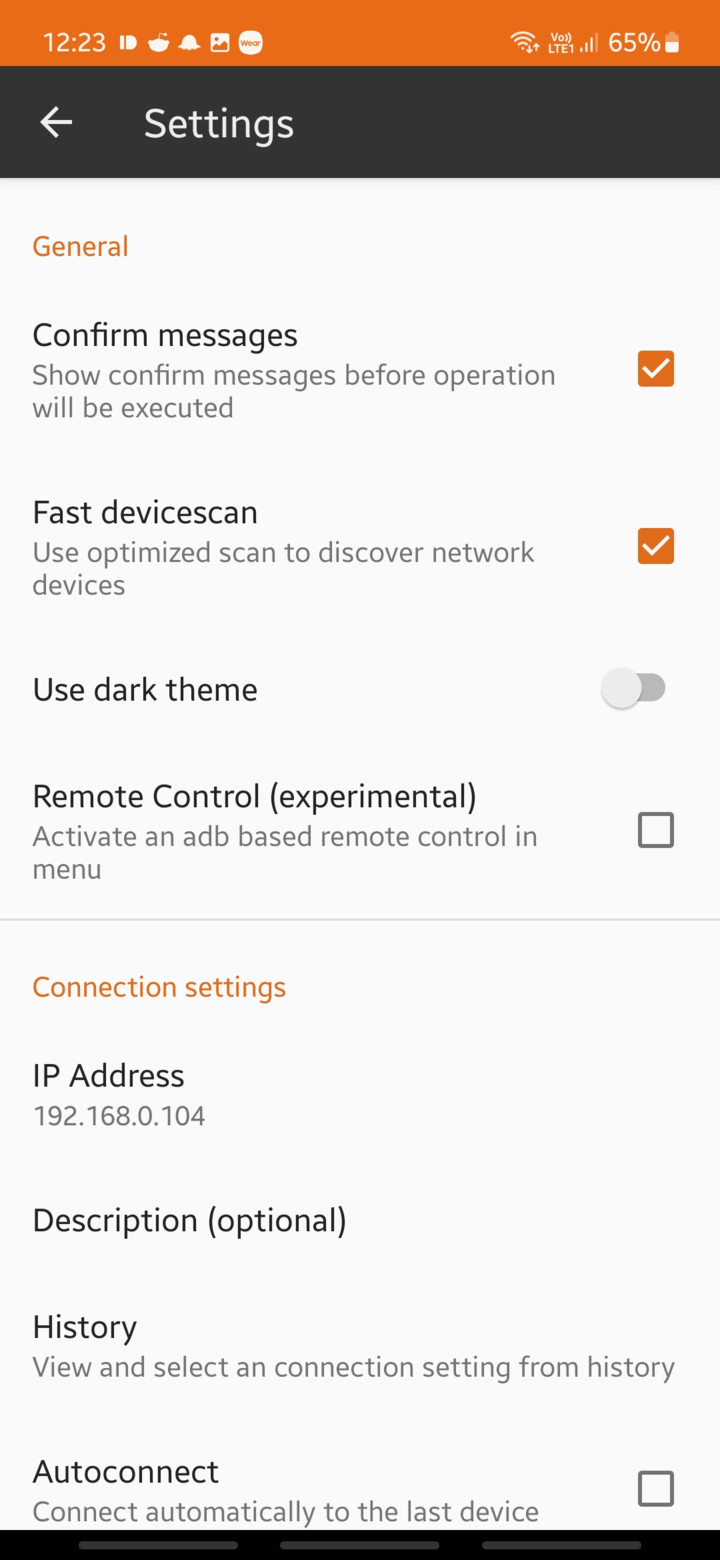
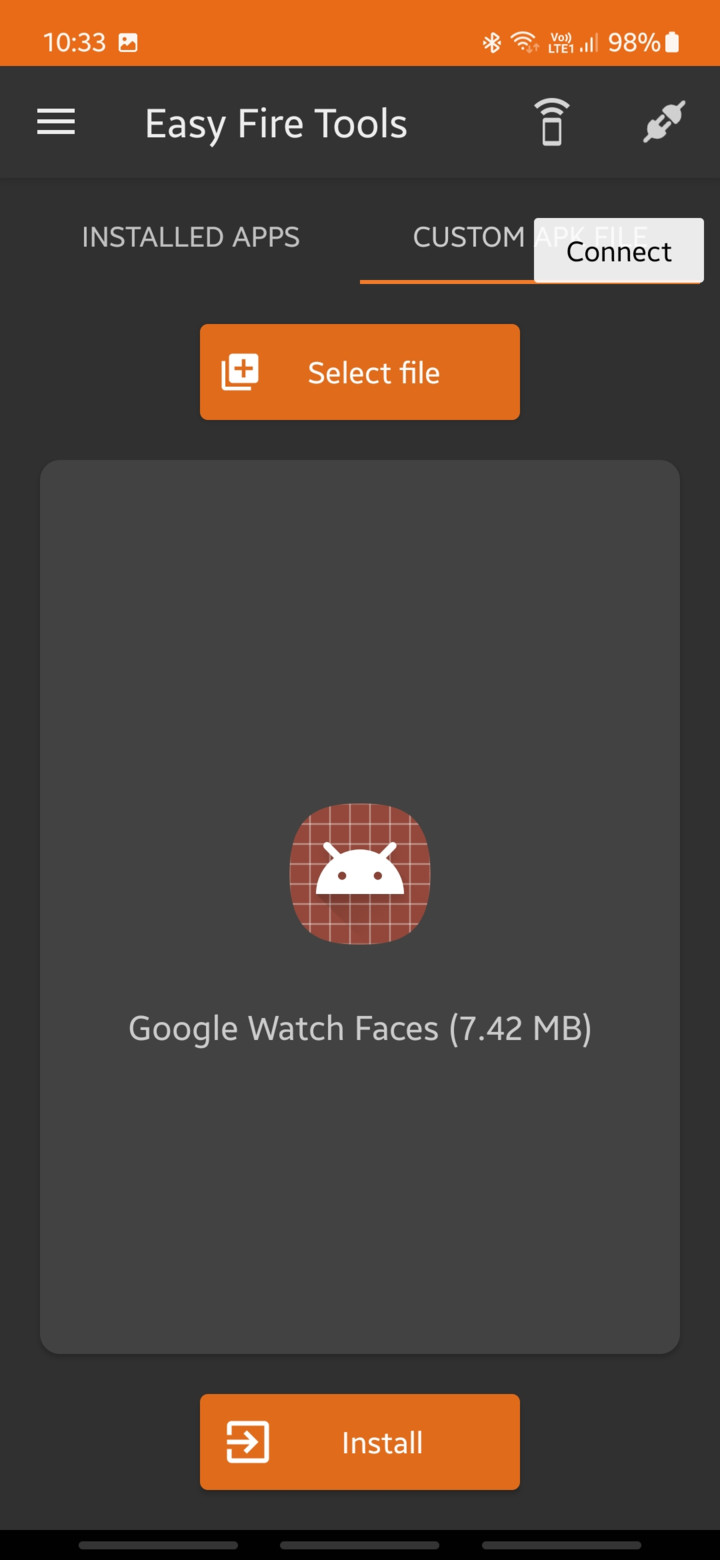
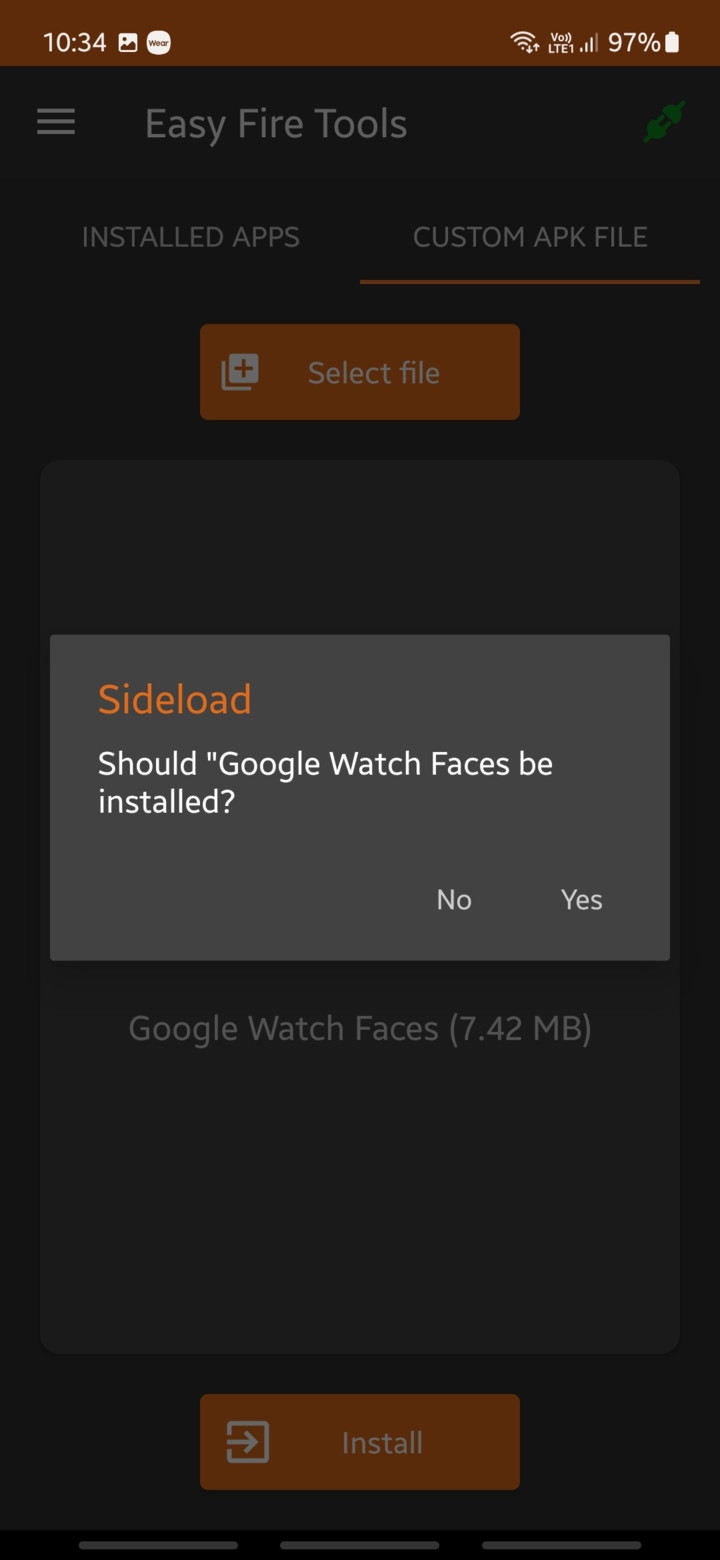 Easy Fire Tools を使用してスマートウォッチに APK をサイドロードする方法
Easy Fire Tools を使用してスマートウォッチに APK をサイドロードする方法
Wear OS に APK をインストールする方法に関するビデオ チュートリアル


Telegram チャンネルに参加